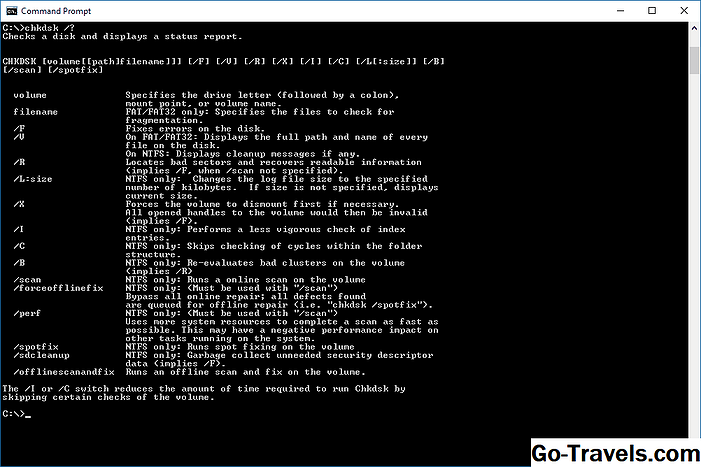O FTP é o protocolo de transferência de arquivos mais simples e familiar que troca arquivos entre um computador local e um computador ou rede remota. Os sistemas operacionais Linux e Unix possuem prompts de linha de comando integrados que você pode usar como clientes FTP para fazer uma conexão FTP.
Aviso: Uma transmissão FTP não é criptografada. Qualquer pessoa que intercepte a transmissão pode ler os dados que você envia, incluindo seu nome de usuário e senha. Para uma transmissão segura, use SFTP.
Estabeleça uma conexão FTP
Antes de poder usar os vários comandos FTP, você deve estabelecer uma conexão com a rede ou o computador remoto. Faça isso abrindo uma janela de terminal no Linux e digitando ftp seguido por um nome de domínio ou um endereço IP do servidor FTP, como ftp 192.168.0.1 ou ftp dominio.com . Por exemplo:
ftp abc.xyz.edu
Este comando tenta se conectar ao servidor ftp em abc.xyz.edu. Se for bem-sucedido, ele pede para você fazer login usando um nome de usuário e senha. Servidores FTP públicos geralmente permitem que você faça login usando o nome de usuário anônimo e seu endereço de e-mail como senha ou sem senha.
Quando você loga com sucesso, você vê um ftp> prompt na tela do terminal. Antes de prosseguir, obtenha uma lista dos comandos FTP disponíveis usando oSocorro função. É útil porque, dependendo do sistema e do software, alguns dos comandos FTP listados podem ou não funcionar.
Exemplos de comandos de FTP e descrições
Os comandos FTP usados com Linux e Unix diferem dos comandos FTP usados com a linha de comando do Windows. Aqui estão alguns exemplos que ilustram os usos típicos dos comandos FTP do Linux para copiar, renomear e excluir arquivos remotamente.
ftp> help
A função de ajuda lista os comandos que você pode usar para mostrar o conteúdo do diretório, transferir arquivos e excluir arquivos. O comando ftp> ? realiza a mesma coisa.
ftp> ls
Esse comando imprime os nomes dos arquivos e subdiretórios no diretório atual no computador remoto.
ftp> cd clientes
Este comando altera o diretório atual para o subdiretório nomeado clientes se existir.
ftp> cdup
Isso altera o diretório atual para o diretório pai.
ftp> lcd imagens
Este comando altera o diretório atual no computador local para imagens , se existir.
ftp> ascii
Isso muda para o modo ASCII para transferir arquivos de texto. ASCII é o padrão na maioria dos sistemas.
ftp> binário
Este comando muda para o modo binário para transferir todos os arquivos que não são arquivos de texto.
ftp> obter image1.jpg
Isso faz o download do arquivo image1.jpg do computador remoto para o computador local. Aviso: Se já houver um arquivo no computador local com o mesmo nome, ele será sobrescrito.
ftp> colocar image2.jpg
Carrega o arquivo image2.jpg do computador local para o computador remoto. Aviso: Se já houver um arquivo no computador remoto com o mesmo nome, ele será sobrescrito.
ftp>! ls
Adicionar um ponto de exclamação na frente de um comando executa o comando especificado no computador local. Então! Ls lista os nomes de arquivos e diretórios do diretório atual no computador local.
ftp> mget * .jpg
Com o comando mget. você pode baixar várias imagens. Este comando faz o download de todos os arquivos que terminam com .jpg.
ftp>renomear de para
O comando rename altera o arquivo chamado de para o novo nome to no servidor remoto.
ftp> colocar arquivo local arquivo remoto
Este comando armazena um arquivo local na máquina remota. Enviar arquivo local arquivo remoto faz a mesma coisa.
ftp> mput * .jpg
Este comando faz o upload de todos os arquivos que terminam com .jpg para a pasta ativa na máquina remota.
ftp> delete remote-file
Exclui o arquivo chamado arquivo remoto na máquina remota.
ftp> mdelete * .jpg
Isso exclui todos os arquivos que terminam com .jpg na pasta ativa na máquina remota.
ftp> tamanho nome do arquivo
Determine o tamanho de um arquivo na máquina remota com este comando.
ftp> mkdir nome do diretório
Crie um novo diretório no servidor remoto.
ftp> prompt
O comando prompt ativa ou desativa o modo interativo para que os comandos em vários arquivos sejam executados sem a confirmação do usuário.
ftp> quit
O comando quit termina a sessão FTP e sai do programa FTP. Os comandos tchau e Saída realizar a mesma coisa.
Opções de linha de comando
Opções (também chamadas de flags ou switches) modificam a operação de um comando FTP. Normalmente, uma opção de linha de comando segue o comando principal do FTP após um espaço. Aqui está uma lista de opções que você pode anexar aos comandos FTP e uma descrição do que eles fazem.
- -4 Use apenas o IPv4 ao entrar em contato com um host
- -6 Use apenas IPv6
- -eDesativa o suporte ao histórico e a edição de comandos
- -pUse o modo passivo para transferências de dados
- -EuDesativa o interativo solicitado durante as transferências de arquivos
- -nImpede o login automático na primeira conexão
- -gDesativa a globulação do nome do arquivo
- -vForça o servidor de remoção a mostrar todas as respostas
- -dEnvolve a depuração